Wbengine.exe: co to jest i jak naprawić błędy
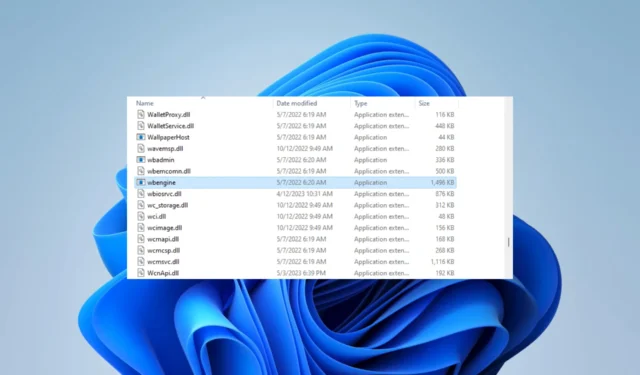
Błędy systemowe nie są rzadkością wśród użytkowników komputerów. W rzeczywistości czasami pochodzą z ważnych procesów, takich jak wbengine.exe.
W tym przewodniku zapoznamy się z tym plikiem systemowym Windows, powiemy ci wszystko, co musisz o nim wiedzieć, i pokażemy najbardziej praktyczne poprawki błędów związanych z plikiem.
Co to jest plik wbengine EXE?
Jeśli natkniesz się na plik wbengine.exe w systemie Windows, nie musisz się martwić, ponieważ jest to oryginalny plik systemowy podłączony do aparatu kopii zapasowej systemu Windows. Ten plik odpowiada za następujące funkcje:
- Kopia zapasowa systemu – Proces odpowiada za generowanie kopii zapasowych obrazu systemu. Te kopie zapasowe obejmują konfiguracje systemu, cały system operacyjny, zainstalowane programy i dane użytkownika.
- Przyrostowe kopie zapasowe — podczas wykonywania przyrostowych kopii zapasowych aparat kopii zapasowych systemu Windows wykorzystuje Wbengine.exe do tworzenia kopii zapasowych wyłącznie modyfikacji wprowadzonych od czasu poprzedniej kopii zapasowej.
- Zaplanowane kopie zapasowe — dzięki Wbengine.exe użytkownicy mogą zaplanować automatyczne tworzenie kopii zapasowych w określonych godzinach lub odstępach czasu.
- Zarządzanie katalogiem kopii zapasowych — mechanizm kopii zapasowych zarządza metadanymi kopii zapasowych, w tym lokalizacją, sygnaturą czasową i typem.
- Backup Recovery – W przypadku awarii systemu lub utraty danych Wbengine.exe jest narzędziem odpowiedzialnym za odzyskiwanie danych z kopii zapasowych i przywracanie systemu do poprzedniego stanu.
Jeśli napotkasz błędy związane z procesem, możesz zastosować poniższe rozwiązania.
Jak naprawić błędy wbengine.exe?
1. Uruchom skanowanie SFC
- Naciśnij Windows+ R, aby otworzyć okno dialogowe Uruchom .
- Wpisz CMD, a następnie naciśnij Ctrl ++ .ShiftEnter
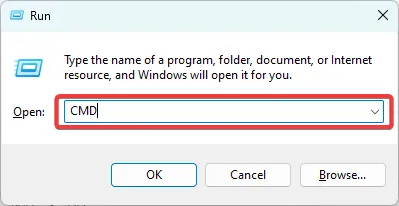
- Wprowadź poniższy skrypt i naciśnij Enter.
sfc /scannow
- Postępuj zgodnie z wyświetlanymi monitami, a następnie uruchom ponownie komputer na końcu i sprawdź, czy błąd wbengine.exe został rozwiązany.
To rozwiązanie jest szczególnie przydatne, jeśli napotkasz błędy zły obraz lub wbengine.exe nie udało się poprawnie zainicjować.
Jeśli potrzebujesz automatycznej wersji, możesz wypróbować niezawodne oprogramowanie, takie jak Fortect , aby wykryć wszystkie uszkodzone lub nieprawidłowo działające pliki i zlokalizować nowe elementy jako zamienniki z jego ogromnego repozytorium.
2. Przywróć komputer
- Naciśnij Windows + R, wpisz rstrui i naciśnij Enter.
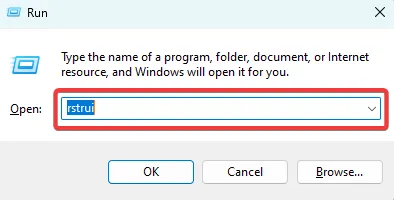
- Kliknij przycisk Dalej .
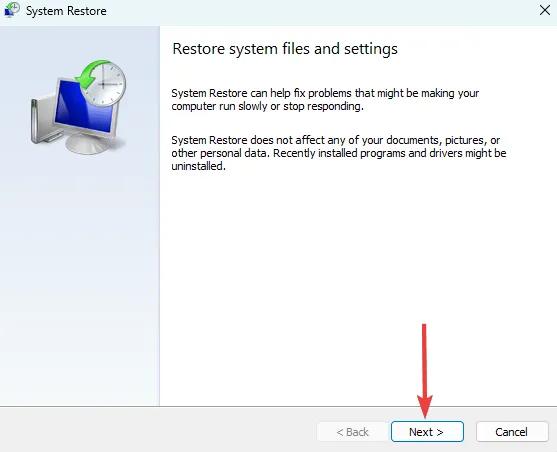
- Wybierz punkt przywracania i naciśnij przycisk Dalej .
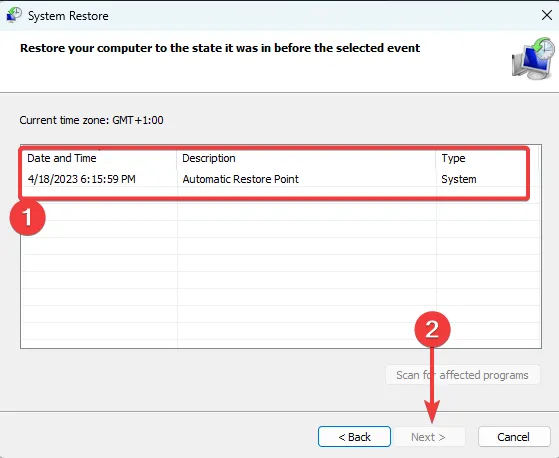
- Kliknij Zakończ i poczekaj na zakończenie procesu, a następnie sprawdź, czy naprawi błąd wbengine.exe.
3. Zaktualizuj system operacyjny
- Naciśnij Windows+ I, aby otworzyć aplikację Ustawienia .
- W lewym okienku kliknij Aktualizacja systemu Windows , a następnie po prawej stronie kliknij przycisk Sprawdź aktualizacje.
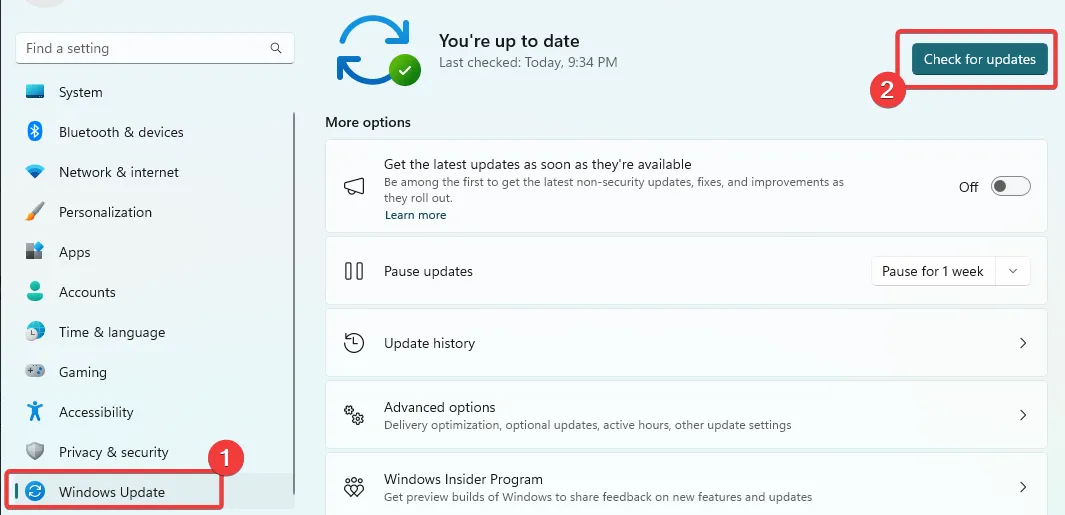
- Jeśli znajdziesz jakieś aktualizacje, kliknij Pobierz i zainstaluj .
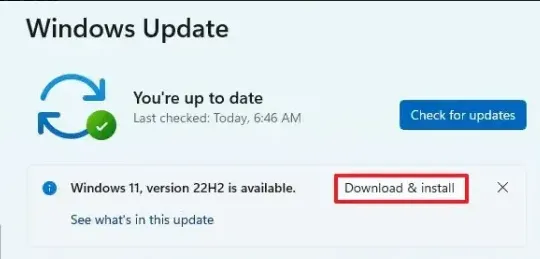
- Na koniec uruchom ponownie komputer, aby wszystkie aktualizacje zaczęły obowiązywać.
Aktualizacja działa, jeśli napotkasz problem z instalacją wbengine.exe lub błąd podczas uruchamiania programu: wbengine.exe.



Dodaj komentarz